
Mundarija:
- 1 -qadam: VISUAL STUDIO VA MARLIN FIRMALARINI YUKLASH
- 2 -qadam: CR10 standart sozlamalarini qo'shish
- 3 -qadam: SKR BOSHQARMASI UCHUN MARLINni o'rnating
- 4 -qadam: QO'ShIMChA QO'ShIMChA VA O'RNATISH
- 5 -qadam: KALIBRASIYA: EXTRUDER QADAMLARI
- 6 -qadam: KALIBRASIYA: AUTOPID TEMPERATURASI
- 7 -qadam: STANDALONE CR10 uchun MOD
- Muallif John Day [email protected].
- Public 2024-01-30 13:22.
- Oxirgi o'zgartirilgan 2025-01-23 15:14.

Mening standart MELZI kartam o'lik edi va men CR10 -ni tirik olib kelish uchun zudlik bilan almashtirishga muhtoj edim.
- Birinchi qadam, almashtirish kartasini tanlang, shuning uchun men TMC2208 drayverlari bilan 32 bitli Bigtreetech skr v1.3 ni tanladim (UART rejimini qo'llab -quvvatlaydi).
- Ikkinchi qadam, dasturiy ta'minotni tanlang, shuning uchun Marlin 2.0 - bu kabi printerlar uchun juda keng tarqalgan tanlov.
Men CR10 -ning barcha standart simlari va qismlarini ishlatganman.
Bu mening taxtani almashtirish va unga Marlinni o'rnatish bo'yicha juda tez ko'rsatma.
Ta'minot:
Skr 1.3 anakart 4 TMC2208 drayveri bilan (Amazon havolasi)
1 -qadam: VISUAL STUDIO VA MARLIN FIRMALARINI YUKLASH


- Https://code.visualstudio.com/download saytidan Visual Studio matn muharririni o'rnating
- Tugatgandan so'ng, Kengaytma belgisini bosing va PlatformIO kengaytmasini toping va o'rnating
- Marlin dasturiy ta'minotini github omboridan yuklab oling:
- 2.0 versiyasini tanlang, Kodni bosing va ZIP -ni yuklab oling
2 -qadam: CR10 standart sozlamalarini qo'shish



- Faylni oching
- Https://github.com/MarlinFirmware/Configurations omboriga o'ting va misollar/Creality/CR10 papkasini qidiring va barcha fayllarni yuklab oling.
- Barcha fayllarni nusxa ko'chiring va Marlin papkasida joylashtiring va bekor qiling
3 -qadam: SKR BOSHQARMASI UCHUN MARLINni o'rnating




- Visual Studio -ni oching va Platform IO kengaytmasini oching (asboblar panelidagi begona belgi), Yangi loyihani ochish -ni bosing, Marlin papkasini tanlang.
- Platform.ini faylini oching va mega2560 default_envs -ni LPC1768 bilan almashtiring (SKR1.3 uchun)
- Configuration.h faylini oching
-
SERIAL_PORT -ni qidiring:
- #Define SERIAL_PORT ni -1 ga sozlang
- SERIAL_PORT_2 ni aniqlashdan oldin // sharh belgilarini olib tashlang
- #Define SERIAL_PORT_2 ni 0 ga sozlang
-
ONA BOSHQARISINI qidiring:
#Define MOTHERBORD tengligini BOARD_BTT_SKR_V1_3 ga sozlang
-
DRIVER_TYPE qidirish:
#Define X_DRIVER, Y_DRIVER va Z_DRIVER ni TMC2208 ga sozlang
-
CLASSIC_JERK -ni qidiring (majburiy qadam emas):
#Define DEFAULT_XJERK va DEFAULT_YJERK ni 7.0 ga sozlang
- Configuration_adv.h faylini oching
-
SDCARD_CONNECTION qidiring:
- SDCARD_CONNECTION ni aniqlashdan oldin // sharh belgilarini olib tashlang
- #Define SDCARD_CONNECTION ni ONBOARD ga teng qilib o'rnating
-
INDIVIDUAL_AXIS_HOMING_MENU qidirish (majburiy qadam emas):
INDIVIDUAL_AXIS_HOMING_MENU ni aniqlashdan oldin // sharh belgilarini olib tashlang
-
TMC_DEBUG qidirish (majburiy qadam emas):
TMC_DEBUG ni aniqlashdan oldin // sharh belgilarini olib tashlang
-
E0_AUTO_FAN_PIN (ekstruder fanati) ni qidiring:
#Define E0_AUTO_FAN_PIN -ni FAN1_PIN -ga sozlang
-
HAS_TRINAMIC_CONFIG (UART TMC drayveri) ni qidiring:
#Define X_CURRENT, X_CURRENT va X_CURRENT ni 750 ga sozlang
- Kompilyatsiya tugmachasini bosing va Muvaffaqiyatli bajarilishini kuting
- Marlin ildiz papkasida joylashgan.pio / build / LPC1768 papkasiga o'ting, firmware.bin faylini SD -kartaga ko'chiring va kartani / printerni qayta yoqing. Dasturiy ta'minot avtomatik ravishda yuklanadi.
4 -qadam: QO'ShIMChA QO'ShIMChA VA O'RNATISH



- TM2208 kabi UART drayverlaridan foydalanib, biz har bir haydovchiga ulanish uchun pinlarga o'tish moslamasini o'rnatishimiz va barcha haydovchilar ostidagi barcha o'tish joylarini olib tashlashimiz kerak (quyida qizil pimlarni ko'ring).
- JST ulagichini X va Y to'xtash joylari uchun o'zgartiring va quyidagi rasmda ko'rsatilgandek karta ulagichlariga faqat 2 ta pinni ishlating.
- Barcha qurilmalarni taxtaga ulash uchun quyidagi rasmga qarang
5 -qadam: KALIBRASIYA: EXTRUDER QADAMLARI
- Har bir dvigatel uchun joriy qadam/mm ni olish uchun M503 buyrug'ini yuboring
- M92 liniyasini toping va nusxalash, quyidagi aks -sadoga o'xshaydi: M92 X80.00 Y80.00 Z400.00 E95.00
- Mashinaning foydalanuvchi interfeysidan 10 mm materialni chiqarib oling (old yuzasi, sakkiz nusxasi va boshqalar yordamida)
- Yangi qadam/mm qiymatini hisoblash uchun quyidagi formuladan foydalaning:
(siz kutgan uzunlik / siz olgan uzunlik) * joriy qadam qiymati
misol: 10/8, 9 * 95 = 106,8
- Yangi qiymatni o'rnatish uchun M92 E buyrug'ini yuboring, masalan M92 E106.8
- EPROM -ga yangi qiymatni saqlash uchun M500 -ni yuboring
6 -qadam: KALIBRASIYA: AUTOPID TEMPERATURASI
- Avtomatik sozlash jarayonini boshlash uchun M303 buyrug'ini ishlating, M303 E0 S220 C6 ni E0 -ni 220 daraja haroratda sozlashning 6 tsiklini yuborish uchun yuboring (220 yoki siz bosib chiqaradigan haroratdan foydalaning).
- Printer hotendni qizdira boshlaydi va uni 6 marta o'chiradi (hotend issiqligiga e'tibor bering !!!), oxirida siz avtomatik ravishda Kp, Ki e Kd uchun yangi qiymatlarni olasiz:
Masalan:
Qaytish: #define DEFAULT_Kp 19.40
Qaytish: #define DEFAULT_Ki 1.45
Qaytish: #define DEFAULT_Kd 64.99
- M301 buyrug'ini P = Kp, I = Ki, D = Kd o'rniga yuboring, masalan M301 P19.40 I1.45 D64.99
- Yangi qiymatlarni EPROM xotirasida saqlash uchun M500 buyrug'ini yuboring
7 -qadam: STANDALONE CR10 uchun MOD

Men, shuningdek, CR10 -ni ko'chirishni osonlashtirdim va bo'sh joyni tejashni elektronikaning tashqi qutisini olib tashladim.
www.thingiverse.com/thing:4721812
Tavsiya:
Mening lazer bilan kesilgan Ray-Gun yig'ish yo'riqnomam: 10 qadam

Mening lazer bilan kesilgan Ray-Gun yig'ish bo'yicha yo'riqnomam: Kechiktirganim uchun uzr so'rayman, mana menda lazer ko'rsatgichi Ray-Gunni yig'ish bo'yicha uzoq vaqtdan buyon ko'rsatma berilgan, siz vektor chizish rejalarini sotib olishingiz mumkin … CNC-da Lazer-kesuvchi! Https: //cults3d.com/en/3d-model/gadget/ray-gun mana shunday
Mening Diy Peltier sovutgichim! - Qabul qilinmagan: 9 qadam (rasmlar bilan)

Mening Diy Peltier sovutgichim! - QABUL QILINMADI: Men har doim uyga muzlatgichimga shoshilmasdan, mashinamda oziq -ovqat mahsulotlarini etarlicha salqin ushlab turishni xohlardim. Men bir necha yil oldin ishlab chiqarilgan eski Peltier issiqlik almashtirgichidan foydalanishga qaror qildim. Men Peltierni ikkita alyuminiy issiqlik moslamasi orasiga joylashtirdim. Katta
Tamil tilida multimetrdan qanday foydalanish kerak - Yangi boshlanuvchilar uchun qo'llanma - Yangi boshlanuvchilar uchun multimetr: 8 qadam

Tamil tilida multimetrdan qanday foydalanish kerak | Yangi boshlanuvchilar uchun qo'llanma | Yangi boshlanuvchilar uchun multimetr: Salom do'stlar, men bu qo'llanmada men multimetrni elektronikaning barcha turlarida 7 xil bosqichda qanday ishlatishni tushuntirdim, masalan: 1) nosozliklarni aniqlash uchun uzluksizlik testi 2) doimiy oqimni o'lchash 3) diod va LEDni sinovdan o'tkazish 4) o'lchash. Resi
Tsiklop 3d skaner "Mening yo'limda qadam: 16 qadam" (rasmlar bilan)

Ciclop 3d skaner - bu mening qadamim, asta -sekin: barchaga salom, men mashhur Ciclop 3D skanerini amalga oshirmoqchiman, asl loyihada yaxshi tushuntirilgan barcha qadamlar mavjud emas, men avval jarayonni soddalashtirish uchun tuzatish kiritdim. Men bazani chop etaman va PCBni qayta tiklayman, lekin davom eting
"Mening hayotim dinamik" loyihasini kengaytiring: 15 qadam (rasmlar bilan)
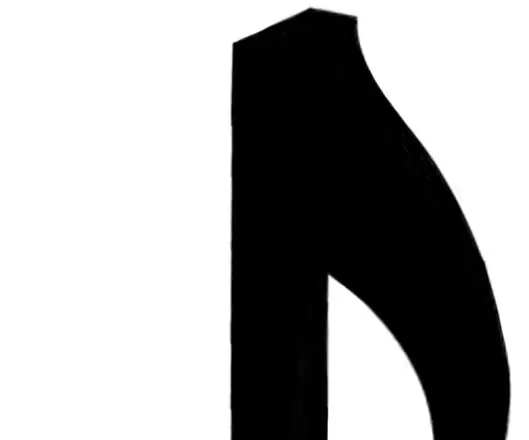
"Mening hayotim dinamik" loyihasini kengaytiring: Ushbu loyiha uchun siz elektr komponentlari bo'lgan yog'och karnay yaratasiz
